如何修复 iPhone 上的黑屏 [一步一步]
已发表: 2022-11-23设备黑屏是大多数电子产品遇到的常见故障之一。 iPhone 也不例外,尽管它是公认的非常耐用的智能手机。
让我们看看大多数 iPhone 用户报告的最常见问题是否与您遇到的问题相同。
- 案例一: “我的iPhone 12掉在地上后黑了,但手机是开机的,因为有人来电它会响。 如何解决 iPhone 黑屏死机?
- 案例2: “我有一部新的iPhone 13,从来没有进过水,也没有掉过地上,更新系统后,这台iPhone就黑屏了。”
- 案例三: “我的iphone黑屏了,但手机开机了,我试过强制重启,但屏幕还是没有任何显示。”
这些是常见的 iPhone 设备黑屏案例。 幸运的是,我们为您整理了一些方法来修复您 iPhone 上几乎所有的“黑屏死机”故障。
您不必为 iPhone 出现黑屏死机问题而烦恼。
在本文中,我将向您解释为什么 iPhone 黑屏,如何修复 iPhone 黑屏, 以及如何防止 iPhone 黑屏。
iPhone 上的黑屏

为什么你的 iPhone 屏幕是黑色的
“为什么我的 iPhone 屏幕是黑色的?” 在尝试修复 iPhone 黑屏故障之前,了解死机黑屏是如何发生的,以便您可以使用消除方法修复 iPhone 黑屏。
一般来说,导致iPhone黑屏死机的原因有以下三种。

- 硬件损坏:iPhone设备黑屏死机问题的可能原因是硬件故障或损坏,可能是设备不慎跌落或进水造成的; 这些突发事件很容易使 iPhone 显示屏移位或损坏,从而导致 iPhone 黑屏。
- 软件问题: iPhone黑屏死机可能是软件问题引起的; 例如,iPhone 上的软件应用程序滞后或运行不佳,下载到 iPhone 上的软件相互冲突,以及其他容易导致 iPhone 黑屏的原因。 此外,如果你最近更新了系统但没有完成,iOS系统可能已经损坏,这也可能导致你的iPhone黑屏死机。
- 电池问题:如果您的 iPhone 是旧设备,黑屏很可能是由于 iPhone 电池没电或出现故障; 请先为设备充电,看看是否可以恢复 iPhone 的操作。

如果您的 iPhone 因硬件损坏而黑屏,请不要尝试自行修复,Apple 官方维修店的专业技术人员会比您更擅长处理问题。
下面,我们就来了解一下由于软件问题导致的iPhone黑屏死机的处理方法。
如何修复 iPhone 的黑屏
方法 1:强制重启 iPhone 以修复 iPhone 的黑屏
如果您的 iPhone 出现黑屏并且您无法将其关闭并重新打开,那么强制重启您的设备是解决该问题最快捷、最简单的方法。
强制重启 iPhone 将关闭您正在运行的可能导致 iPhone 黑屏的软件,并使它们在重启后正常运行。
如何强制重启你的 iPhone?
- iPhone 6s 及更早机型:同时按住睡眠/唤醒 + 主屏幕按钮,并在出现 Apple 标志时同时松开两个按钮。
- iPhone 7/7 Plus:同时按住开关键+音量减键,直到苹果标志出现后松开。
- iPhone 8 及更新机型:快速按下并松开音量增大按钮,然后快速按下并松开音量减小按钮,最后按住侧边电源按钮,出现 Apple 标志时松开侧边按钮。
方法二:使用iSunshare iOS Repair Genius修复iPhone黑屏
经过多年研究, iSunshare开发了一款专业的iOS修复工具:iSunshare iOS Repair Genius,一款可以彻底修复各种iOS系统问题的工具,如卡在Apple logo或recovery模式、黑屏、白屏等。
让我告诉你它是如何工作的。
- 第 1 步:安装软件。 在您的计算机上下载并安装 iSunshare iOS Repair Genius 和 iTunes。
点击运行程序后,在iSunshare iOS Repair Genius的主界面会看到两个选项:标准模式和高级模式。 “标准模式”支持您在不丢失数据的情况下快速修复iPhone常见系统问题; 它应该是你的第一选择。
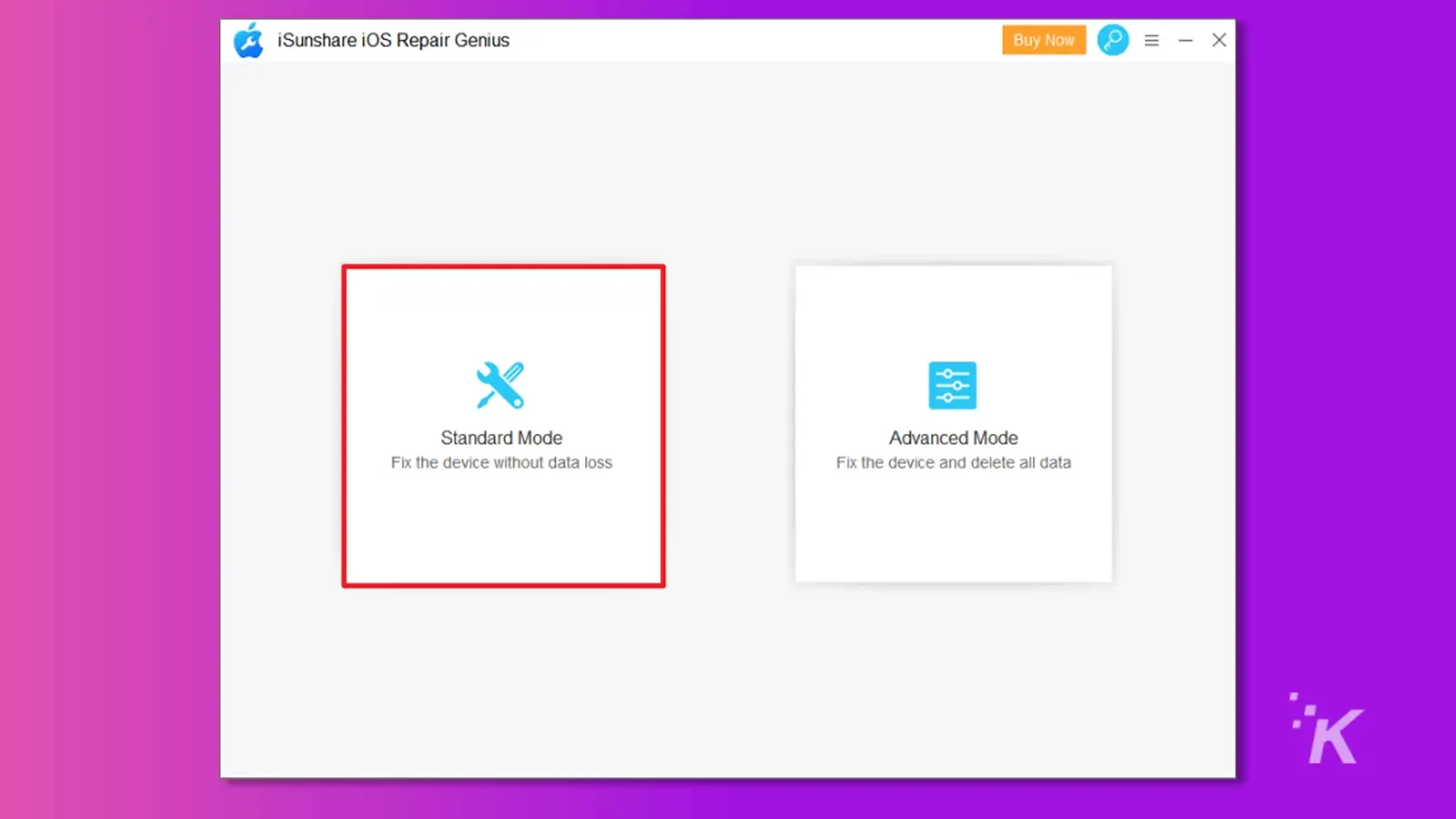
- 第 2 步:检测您的设备。 确保您的 iPhone 已通过 USB 数据线连接到您的 PC,然后单击“下一步”; 该软件将立即检测到您的 iPhone。 如果无法检测到您的设备,您需要将设备置于 DFU 或恢复模式。
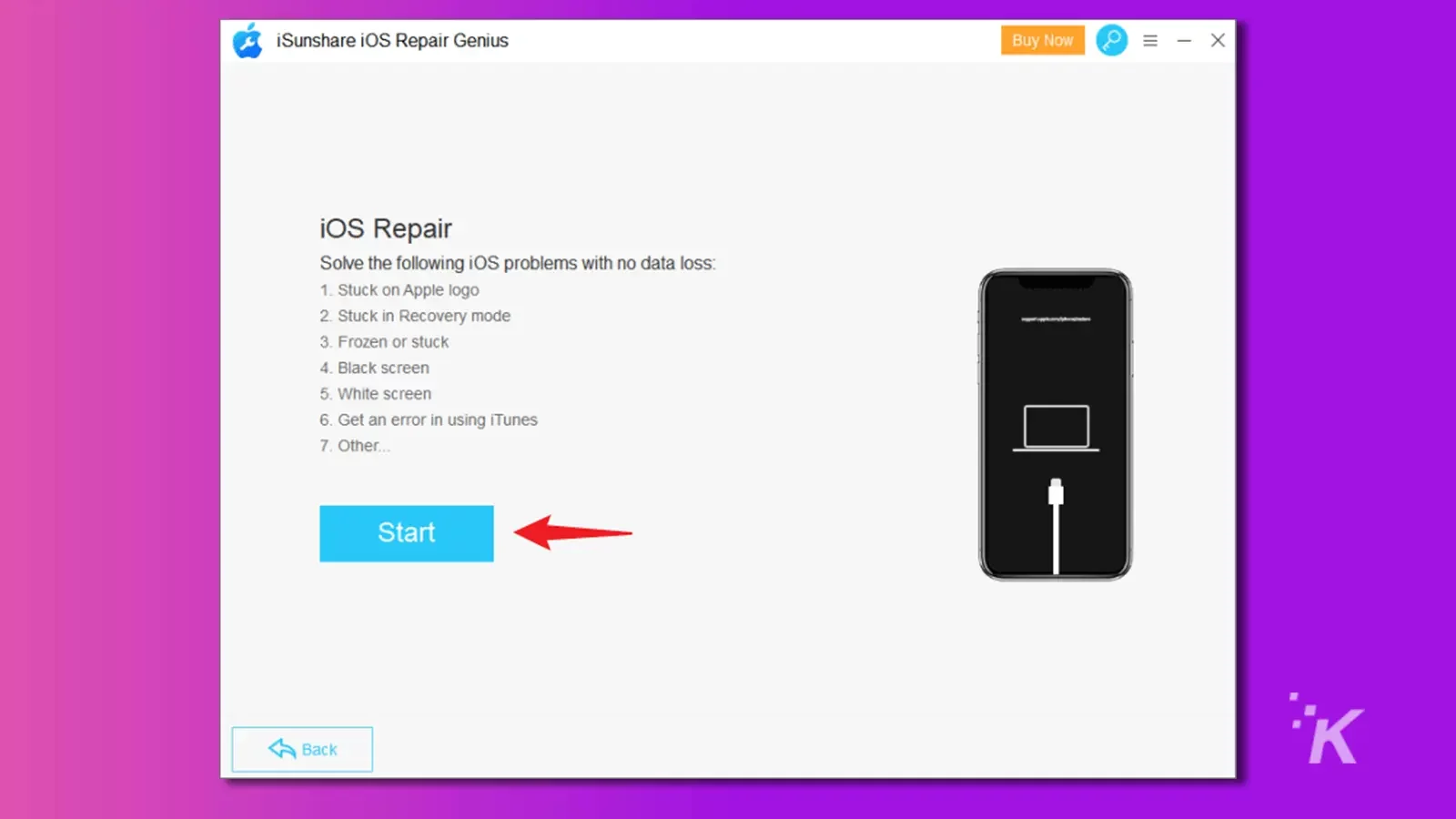
- 第三步:下载固件。 iSunshare iOS 修复天才 该页面会显示最新可用的固件包,点击“选择”选择固件包的存放位置,然后点击“下载”下载一个固件包。
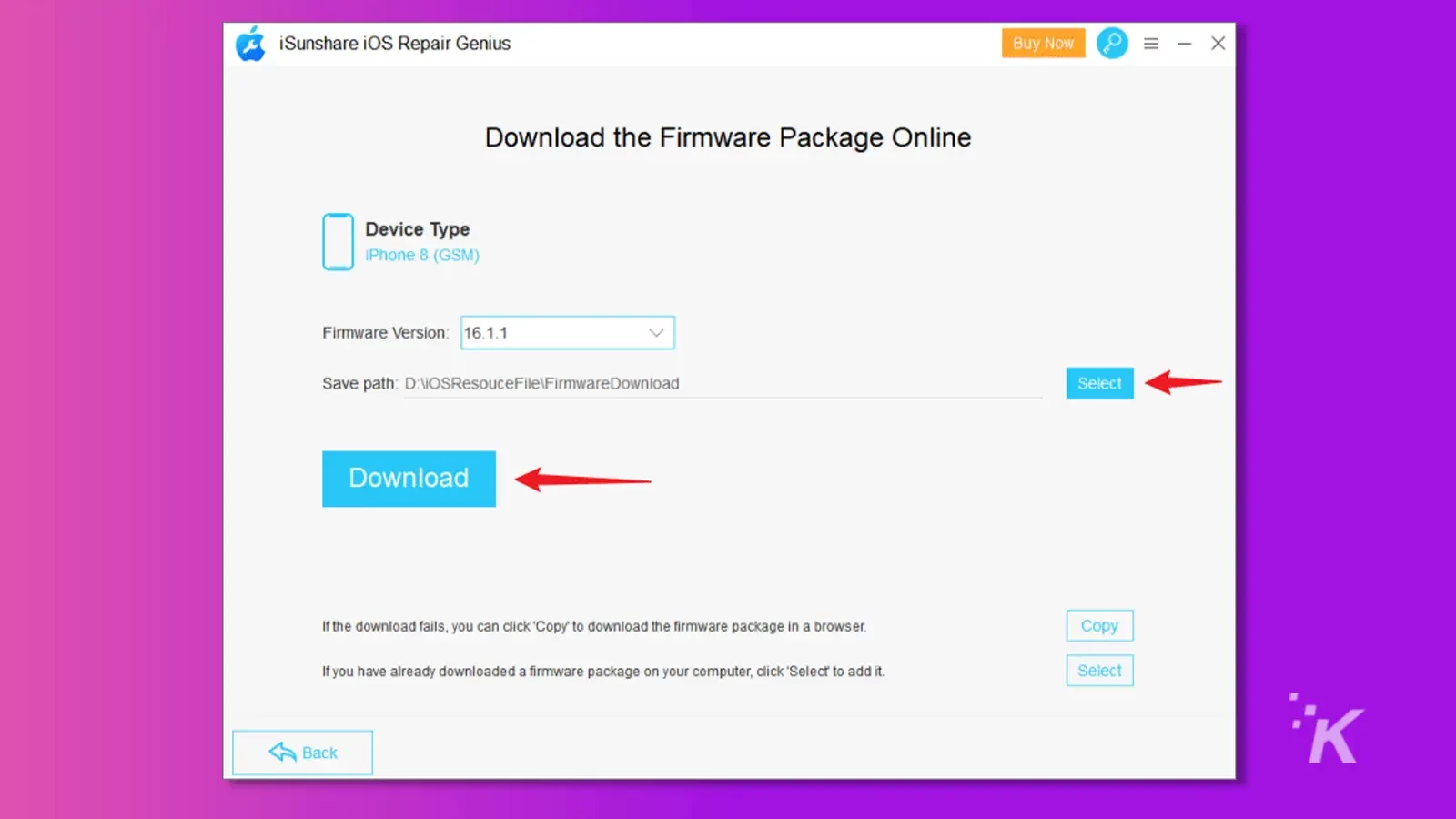
- 第 4 步:修复 iPhone 的黑屏。 下载固件包后,单击“修复”按钮,软件将修复您的 iPhone。
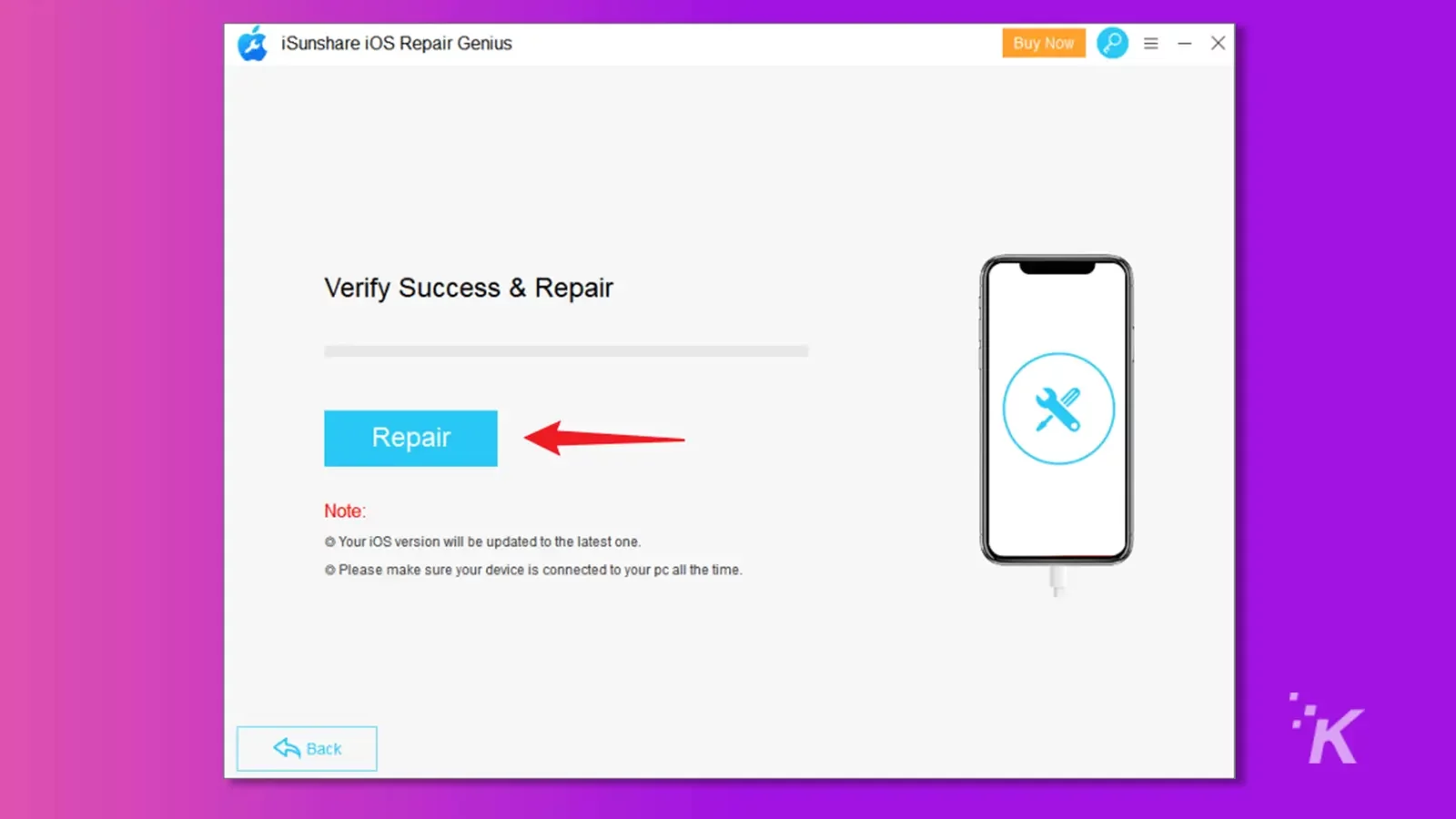
修复过程将使您的 iPhone 退出恢复模式,修复其他问题(如果有),并将您的 iPhone 更新到最新的 iOS 版本。

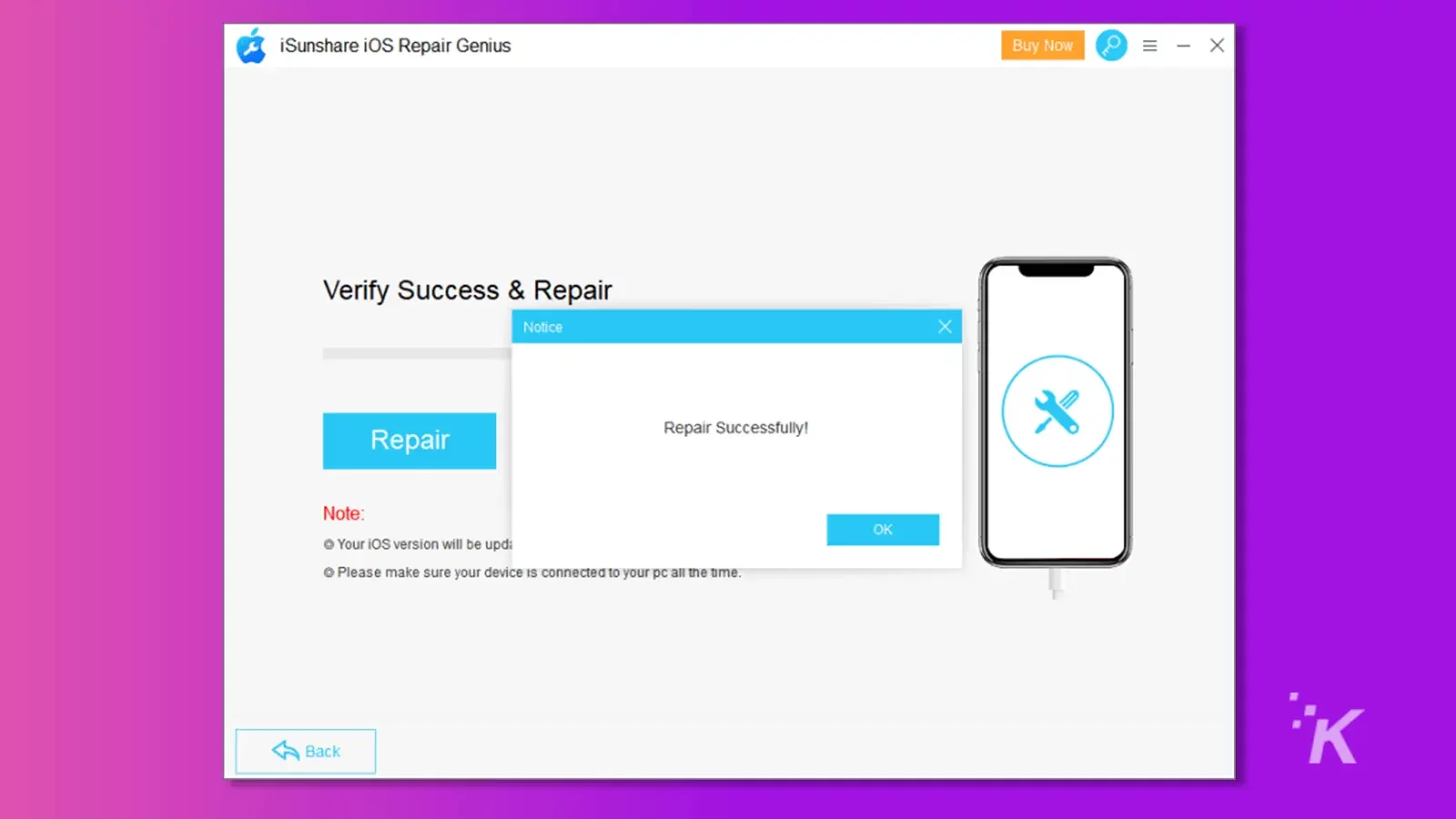
如果“标准模式”无法修复您的 iPhone 黑屏,请选择“高级模式”并按照软件的逐步说明进行修复。
方法 3:使用 iPhone 恢复模式修复 iPhone 黑屏
如果强制重启不起作用,您可以尝试使用 iPhone 恢复模式功能来修复设备的黑屏故障。
此外,请注意,此方法可能会将您的 iPhone 恢复为出厂设置,从而导致您手机的所有数据丢失,因此请在开始该过程之前备份您的数据。
用USB线将你的iPhone连接到可信任的电脑,打开“iTunes”>“摘要”>“立即备份” ,备份完成后,点击“恢复iPhone ”选项,等待iTunes完成恢复出厂设置.
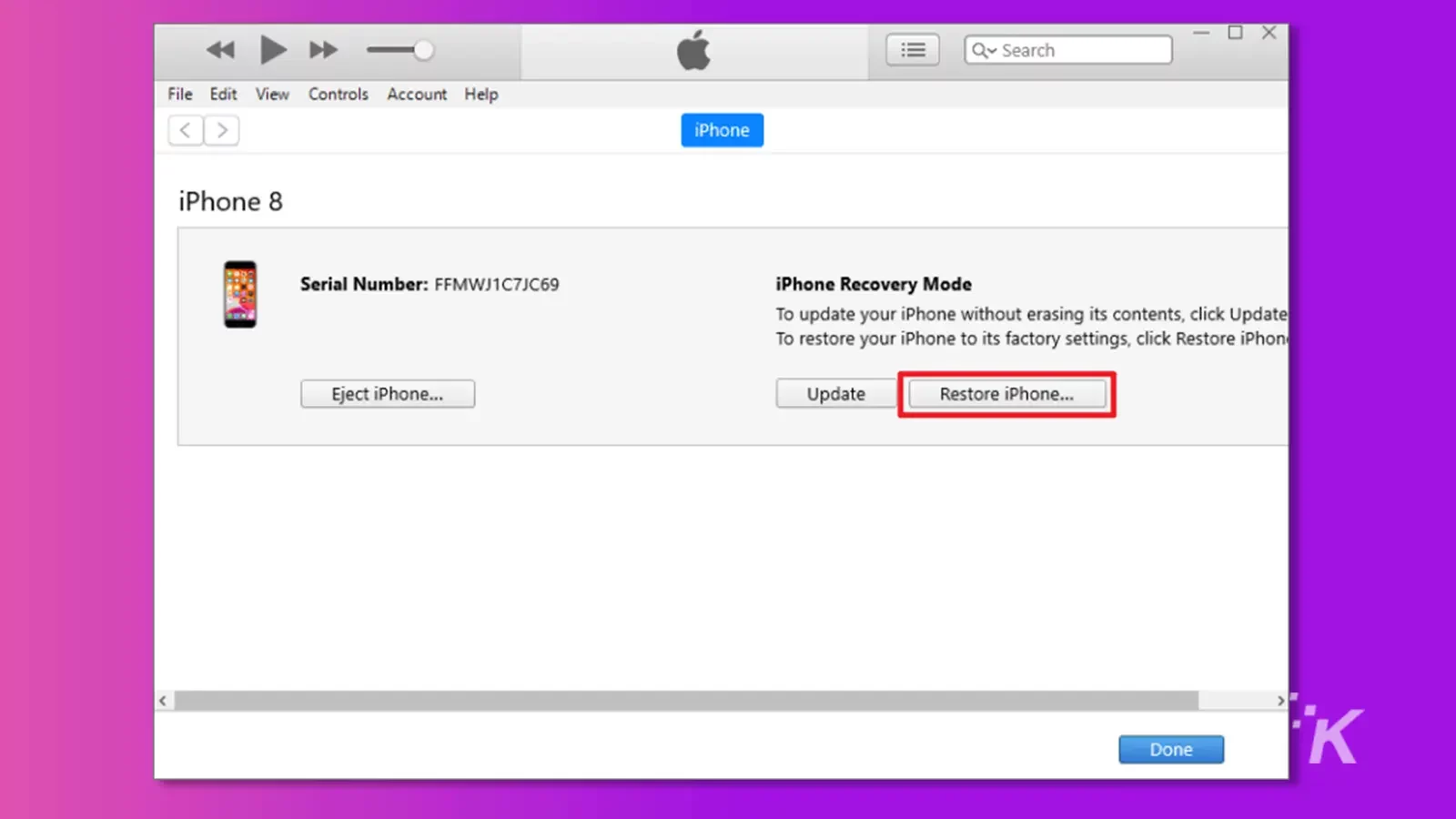
第 3 部分:如何防止 iPhone 黑屏
- 注意事项 1:在适当的温度环境(0° 至 35°C 或 32° 至 95°F)中使用 iPhone。 过冷或过热的操作环境都会损坏iPhone,降低电池寿命,甚至导致iPhone黑屏死机等。
- 注意2:避免下载不正规的软件应用程序。 如上所述,软件不稳定或软件系统与iPhone不匹配是导致iPhone黑屏的原因之一。 而且,随意下载软件很容易造成软件与软件之间的冲突,从而影响iPhone的稳定运行。
结论
如果您的手机因为软件问题出现黑屏,我们提供三种解决方案,其中使用专业的iOS修复工具修复是最简单的方法,例如:iSunshare iOS Repair Genius。
对此有什么想法吗? 将讨论转移到我们的 Twitter 或 Facebook。
编辑推荐:
- iOS 16/iPadOS 16 更新:如何修复 iPhone X 闪烁的 Apple 标志
- 如何摆脱卡在 Apple 标志上的 iPhone
- 如何强制重启 iPhone 13 并进入恢复模式
- iPhone 触摸屏不工作? 这里有3种方法来修复它
